Cuando está transmitiendo en vivo a través de OBS Studio, la codificación del video requiere muchos recursos de la CPU. Si no tiene una computadora de gama alta, es probable que enfrente un problema de codificación sobrecargada mientras usa OBS Studio. El problema de codificación alta es bastante común en OBS Studio porque la grabación y transmisión de video exigen muchos recursos del sistema que su computadora no puede cumplir.
En términos simples, la sobrecarga de codificación significa que su hardware simplemente no funciona tan rápido como se requiere para procesar el video que está transmitiendo o grabando. Dado que no puede cambiar la configuración de su hardware de la noche a la mañana, estas son las diferentes formas en que puede corregir la codificación alta de OBS durante la transmisión.
Forma 1. Reduzca la escala de su resolución de salida
Cuanto mayor sea la resolución de la grabación o transmisión de video, mayor será el uso de la CPU. Esto se debe a que su procesador tiene que procesar más píxeles por cuadro. Es por eso que debe reducir la resolución de salida de su video. Incluso cuando su resolución base es alta, debe reducir la resolución de salida. La resolución base es la resolución del video en la fuente que podría ser el juego que estás jugando. La resolución de salida es la resolución del video que obtiene después de grabar o que está transmitiendo en tiempo real. Estos son los pasos a seguir.
Paso 1:abre OBS y ve a Configuración.
Paso 2:Seleccione la pestaña Vídeo. Deberá buscar la opción Resolución de salida (escalada).
Paso 3:Tienes que reducir la resolución de la resolución actual. Si está en 1920 x 1080p, debe bajarlo a 1280 x 720p.
Paso 4:Haga clic en los botones Aplicar y Aceptar. Reinicie su computadora y comience a transmitir o grabar nuevamente.
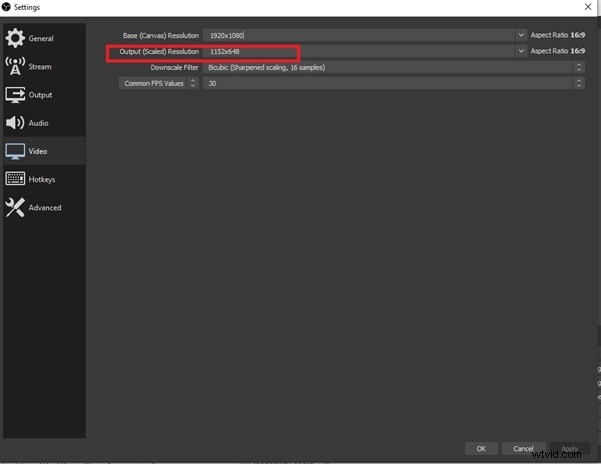
Forma 2. Reduzca la velocidad de fotogramas
La velocidad de fotogramas de un vídeo determina el número de fotogramas capturados por segundo. Cuanto mayor sea la velocidad de fotogramas, mayor será la presión sobre la GPU para generar más fotogramas por segundo. A menos que tenga una configuración poderosa, se encontrará con una codificación alta de OBS cuando transmita si la velocidad de cuadros es alta, como 60FPS. Estos son los pasos para reducir la velocidad de fotogramas de su video en OBS.
Paso 1:Inicie OBS y vaya a Configuración.
Paso 2:Vaya a la pestaña Video y busque la opción Valores comunes de FPS.
Paso 3:si está configurado en 60, debe reducirlo a 30. Básicamente, debe reducir el valor actual.
Paso 4:Haga clic en el botón Aplicar y Aceptar para guardar la nueva configuración. Reinicie su computadora y reanude su operación OBS.
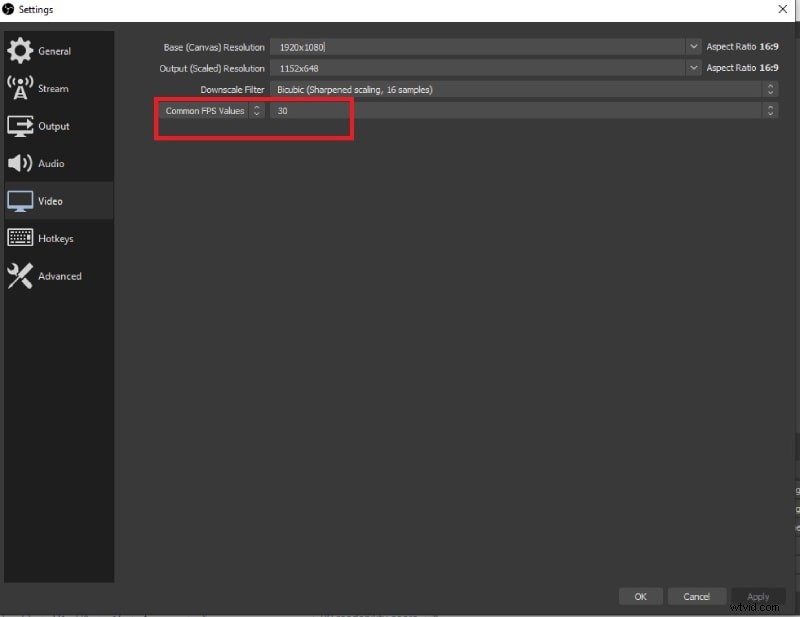
Forma 3. Cambiar preajuste de codificador
De forma predeterminada, OBS usa x264 como codificador y el preajuste del codificador está configurado en "muy rápido". Este es generalmente el ajuste mejor y más equilibrado. Sin embargo, si recibe una advertencia de codificación alta de OBS, debe cambiar el ajuste preestablecido del codificador para reducir el uso de la CPU. En general, cuanto mayor sea el preajuste, menor será el uso de la CPU. Por lo tanto, debe configurar el ajuste preestablecido de "muy rápido" a "ultrarrápido" y estos son los pasos.
Paso 1:Inicie OBS y vaya a Configuración.
Paso 2:Vaya a la pestaña Salida y asegúrese de que el codificador sea Software (x264).
Paso 3:active la opción Habilitar configuración avanzada del codificador.
Paso 4:Cambie el ajuste preestablecido del codificador de Veryfast a Ultrafast.
Paso 5:Haga clic en el botón Aplicar y Aceptar. Reinicie su computadora y realice su acción en OBS.
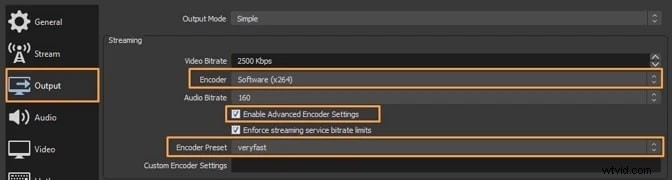
Forma 4. Pruebe la codificación de hardware
Puede probar diferentes codificadores de hardware disponibles, como Quicksync, AMF o NVENC. La disponibilidad de diferentes codificadores de hardware depende de la configuración del hardware de su computadora. Estos codificadores de hardware son mejores que el codificador x264 predeterminado, ya que utilizan menos recursos de la CPU. Dado que el problema es principalmente con el codificador, debe intentar cambiar el codificador y ver si se solucionó el problema.
Paso 1:en OBS, tendrás que ir a Configuración.
Paso 2:seleccione la pestaña Salida y establezca Modo de salida en Avanzado.
Paso 3:Vaya a la pestaña Transmisión y verifique todos los codificadores disponibles.
Paso 4:Cambie el codificador predeterminado x264 a cualquier otro codificador de hardware disponible.
Paso 5:Haga clic en Aplicar y Aceptar para guardar la configuración. Reinicie su computadora y realice su operación en OBS.
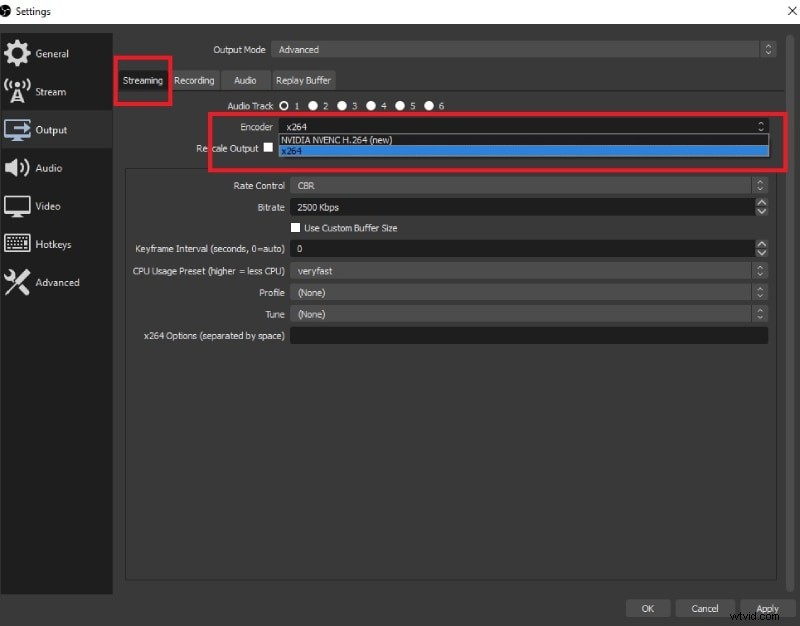
Forma 5. Cambiar algunas configuraciones avanzadas
Si todavía enfrenta un problema de codificación alta de OBS, debe cambiar algunas configuraciones avanzadas para solucionar este problema de sobrecarga del codificador. Puede cambiar el intervalo de fotogramas clave para que su procesador tenga suficiente tiempo para renderizar. De manera similar, puede cambiar el Control de velocidad de Constante a Variable para que el video no demande un gran ancho de banda.
Paso 1:abre OBS y ve a Configuración.
Paso 2:Vaya a la pestaña Salida y configure Modo de salida como Avanzado.
Paso 3:en la pestaña Transmisión, cambie el Intervalo de fotogramas clave y configúrelo en 2 desde cero.
Paso 4:cambie el control de frecuencia de CBR a VBR.
Paso 5:cambie el perfil de Ninguno a Principal.
Paso 6:Haga clic en el botón Aplicar y Aceptar para guardar los cambios. Reinicie su computadora y verifique si el problema está resuelto.
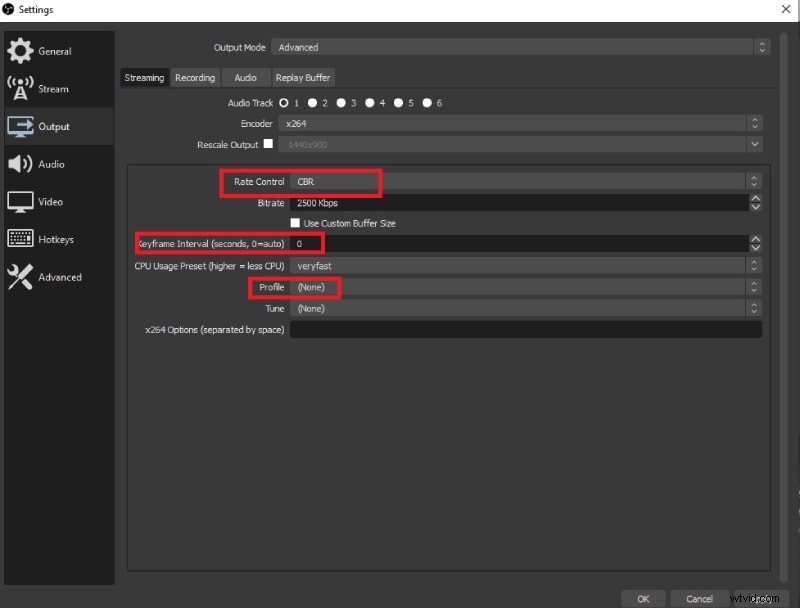
Forma 6. Usa la alternativa OBS
Si ninguna de las formas mencionadas anteriormente puede resolver la advertencia de sobrecarga de codificación constante que recibe al usar OBS Studio para grabar o transmitir, debe optar por una alternativa. Wondershare Filmora es la mejor alternativa a OBS para grabar pantalla y cámara web. Filmora no afecta el rendimiento de la CPU tan significativamente como lo hace OBS Studio. Es por eso que es poco probable que ocurra el problema de sobrecarga de codificación en Filmora.
Filmora es una de las grabadoras de video más populares que viene con un editor de video incorporado. Puede grabar su pantalla, el juego y la cámara web junto con audio de diferentes fuentes. A partir de entonces, puede editar el video según sus requisitos, desde agregar efectos y animaciones hasta ajustar el color y recortar partes innecesarias. Estos son los pasos para grabar la pantalla con Filmora.
Paso 1:Instale Wondershare Filmora en su computadora según su sistema operativo. Inicie Filmora y haga clic en Pantalla de PC para grabar su pantalla.
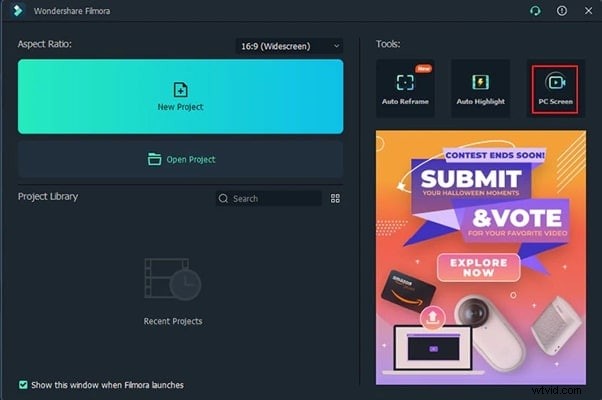
Paso 2:Seleccione el tamaño de la pantalla de grabación y las fuentes de audio. Si también desea capturar la cámara web, active la opción Grabar la transmisión de la cámara.
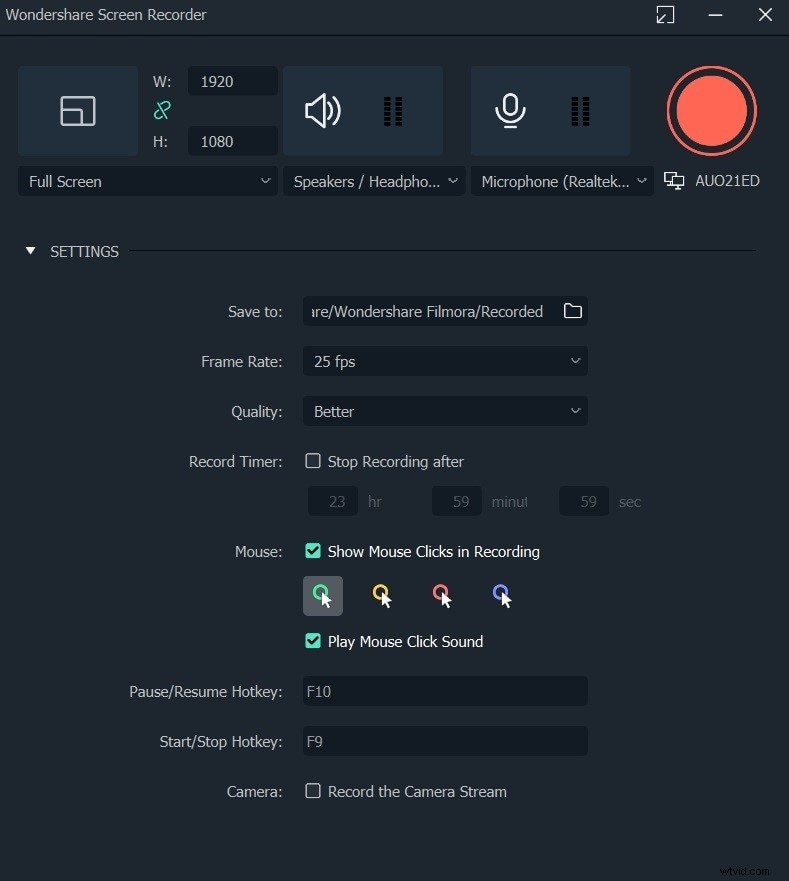
Paso 3:Haga clic en el botón Grabar para comenzar a grabar. Pulsa F9 para detener la grabación cuando quieras.
Paso 4:Puedes editar el video grabado. A partir de entonces, haga clic en el botón Exportar para guardarlo en su disco duro en cualquier formato de archivo deseado.
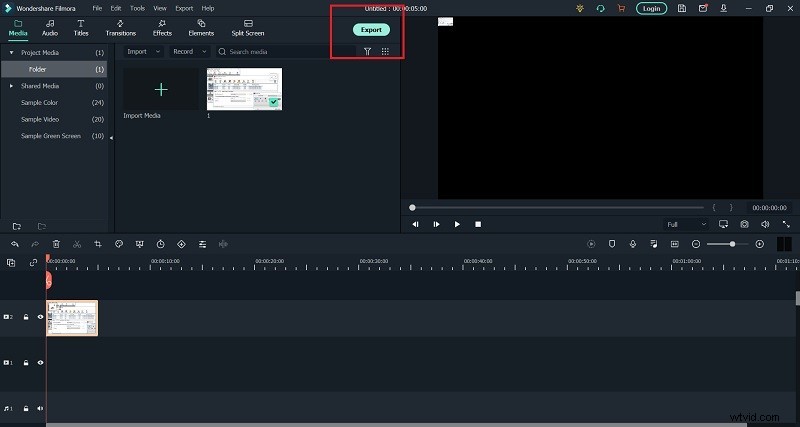
Conclusión:
La advertencia de codificación alta de OBS o la advertencia de codificación sobrecargada no son infrecuentes. De hecho, es probable que te encuentres con este problema si no tienes un ordenador de gama alta. En ese caso, debe reducir la resolución, reducir la velocidad de fotogramas, cambiar el preajuste del codificador, probar diferentes codificadores y ajustar la configuración avanzada para solucionar el problema. Si el problema no se resuelve después de probar todos los medios disponibles, puede cambiar a Wondershare Filmora como una mejor alternativa para la grabación y edición de videos.
